透明任务栏怎么设置?个性化任务栏真的很酷炫
- 来源: 金舟软件
- 作者:Lyan
- 时间:2025-03-06 18:06:02

金舟Translucent任务栏
-
官方正版
-
纯净安全
-
软件评分:
电脑任务栏可以自定义调整透明度,在Windows10和Windows11系统中,任务栏透明是默认不透明的。如果想要设置任务栏透明度,那么推荐以下方法实现,简单三个步骤即可实现,一起来看看吧!
第一步、选择合适的任务栏工具
金舟Translucent任务栏是一款轻量级的电脑软件,不仅可以设置电脑桌面任务栏的透明度,还可以自定义设置颜色,甚至可以在高级模式中启动动态任务栏,提高电脑桌面视觉上的效果,让用户有更好的体验

第二步、选择自己喜欢的电脑壁纸
好看的电脑壁纸也是蛮重要的,毕竟占了电脑屏幕90%的位置。我们可以根据壁纸的色系,自定义设置任务栏颜色和透明度,这样展出出来的效果可能会更好哦!
第三步、设置透明任务栏
Step1:电脑上运行金舟Translucent任务栏,任务栏风格勾选“透明”
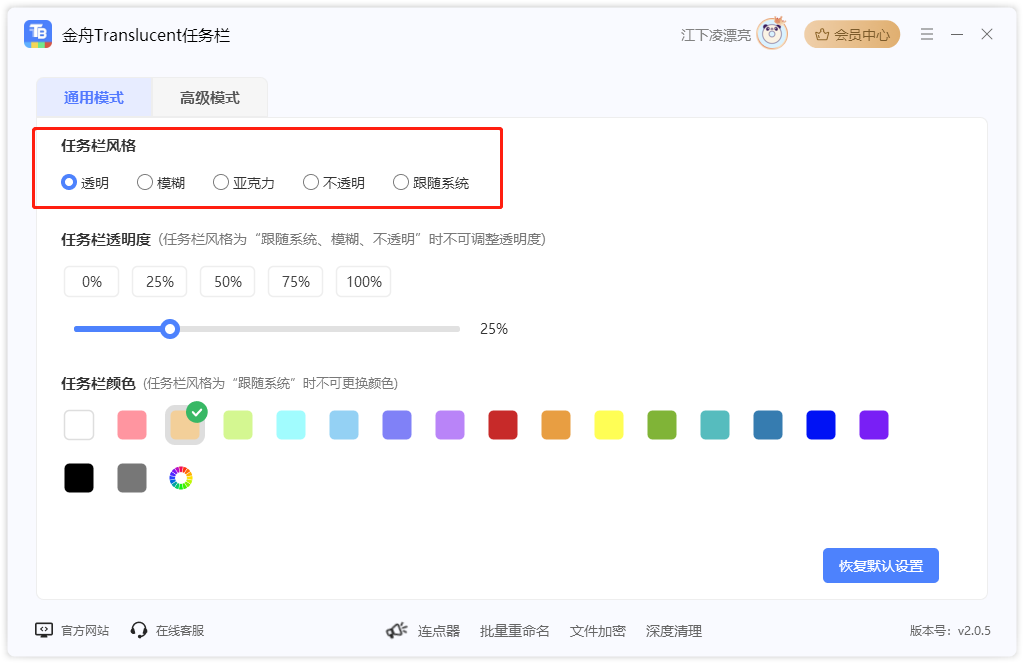
Step2:手动拖拽按钮,选择透明度,可以一边观察任务栏效果一边选择
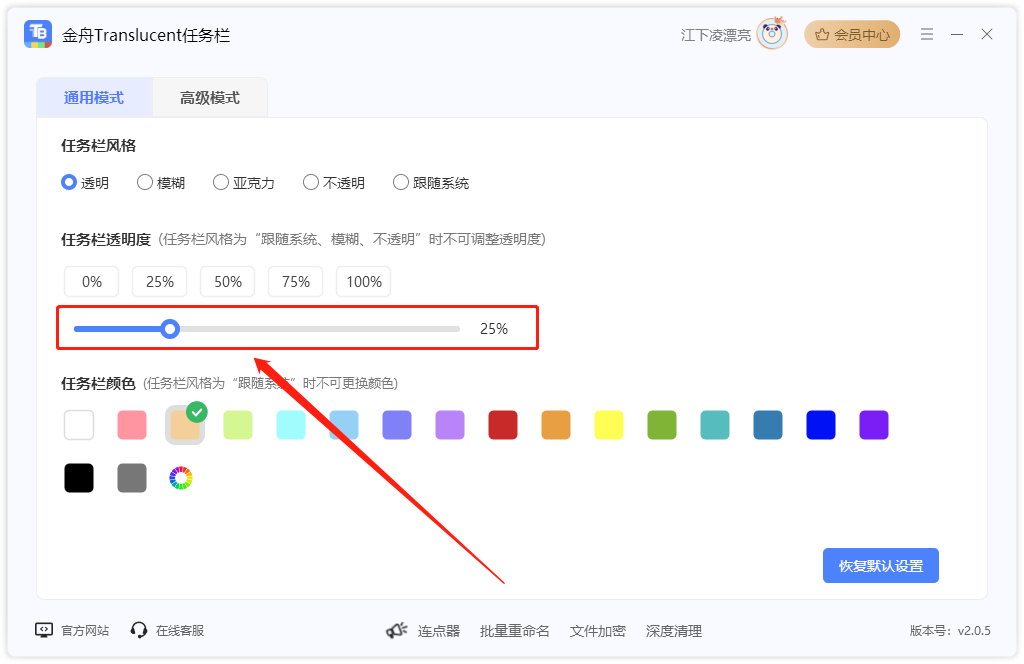
Step3:任务栏颜色可以自定义选择,根据需要设置即可
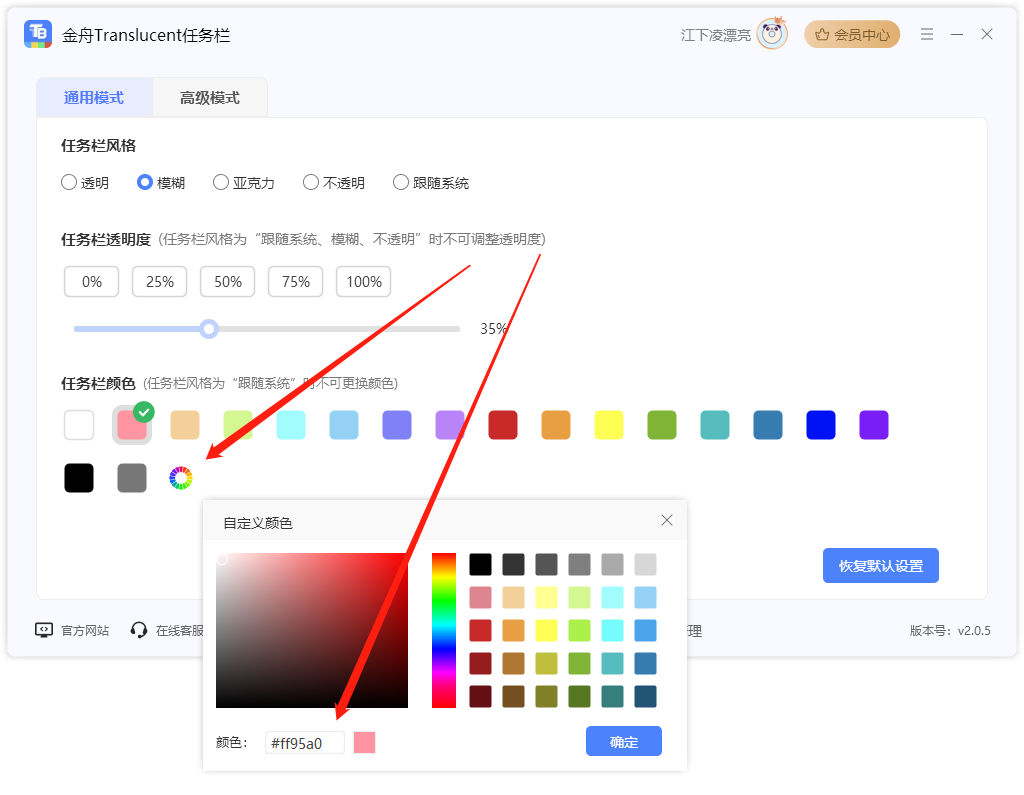
Step4:如图,透明任务栏就设置完成了
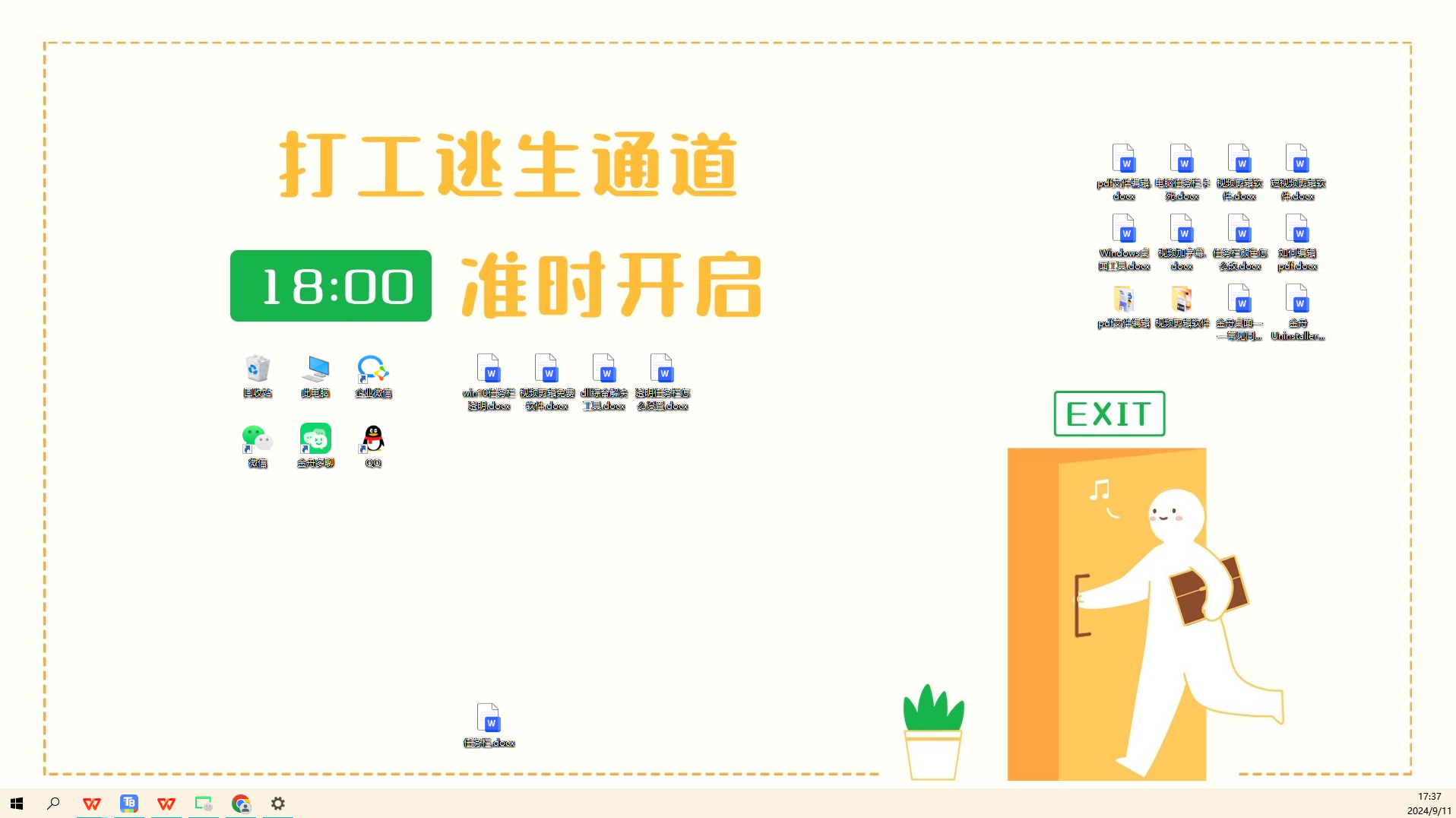
关于,好看的电脑壁纸分享:
1、Pixabay
一个无版权素材的网站,素材类型十分齐全,包括图片、插画、向量、视频、音乐以及音效等,大部分素材都是免费下载使用的,并且支持商用
2、Wallhaven
如果可以访问这个网站的话,那么也可以看看有没有自己喜欢的。虽然是英文网站,但是只要认识下载的英文或按钮,那基本是没问题的。网站拥有1000多万张壁纸来源,每张图片都是高清图。
3、极简壁纸
这是一个二次元电脑桌面壁纸下载网站,主要提供了很多二次元的图片,用户可以根据推荐、分辨率、比例、分类、颜色进行筛选,最高的分辨率达到8k
好了,以上就是关于透明任务栏设置的方法和介绍。借助电脑第三方任务栏工具,我们可以更便捷的对电脑任务栏进行设置,制作出精美的电脑桌面动态,办公都心情都愉悦一点!更多精彩内容,请持续关注金舟软件!
推荐阅读:














































































































